我们在利用WPS表格和Excel表格进行日常办公时,经常会利用计算公式,来免去我们敲计算器的麻烦,但是公式也不是万能的,在公式使用错误,或者源数据有错误时,将会在表格当中显示错误符号,比如下图E6单元格当中,那么如果我们想要屏蔽公式出现的错误值该如何做呢,今天我们就来教大家这个小技巧,具体怎么操作呢,一起来学习一下吧!
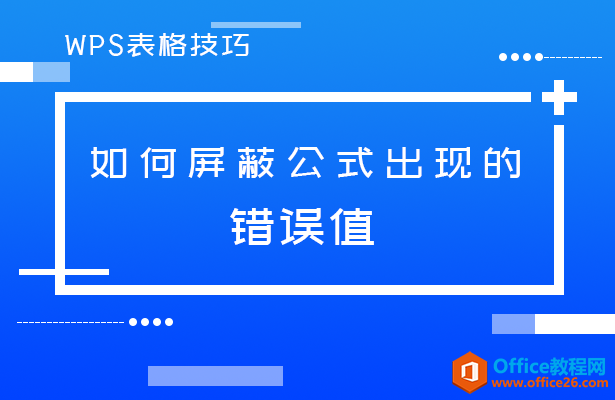
如何屏蔽公式出现的错误值
首先,我们看到达成率是利用实际除以目标来计算出来的,也就是公式=D2/C2,但因为目标中有一个值为0,所以达成率没有正确选出来。

在这里,我们可以利用IFERROR函数来解决这一问题,我们可以将公式变为=IFERROR(D2/C2,0),这里的0的意思是,如果遇到错误值,就显示为0.

WPS excel如何返回最后一个非空单元格
我们在利用WPS表格和Excel表格进行日常办公时,各种各样的函数如果应用得当,表格会给我们带来极大的便利,比如我们在制作产品出库表时,如果需要每天都更新最新的出货产品和出货日期以
单击回车,下拉菜单后我们发现,错误值处变成了0%。
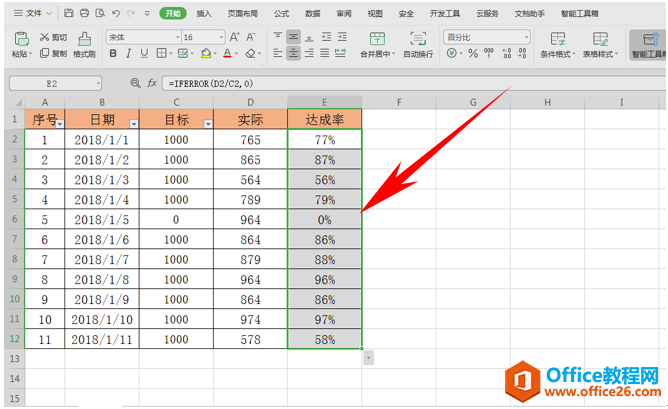
但如果我们不想要变成0呢,遇到错误时想要变成空值显示,该如何呢,我们只需要把公式变为=IFERROR(D2/C2,””),把0更改为英文状态下的双引号。

单击回车,下拉菜单后我们发现,错误值处变成了空值。

那么,在WPS表格和Excel表格当中,屏蔽公式出现的错误值的方法,是不是非常简单呢,你学会了吗?
WPS excel如何按指定日期区间计算总和
我们在利用WPS表格和Excel表格进行日常办公时,经常需要制作各种各样的表格,有时候需要我们进行求和计算,那么简单的求和我们都已经会了,今天就来教大家,如何在WPS表格和Excel表格当中


